Comment synchroniser les notes d’un iPhone sur un autre iPhone
L’avancée rapide de la technologie met sur le marché mondial de nouvelles versions de téléphones très attirantes et beaucoup plus performantes que les versions précédentes. Il est de ce fait constaté que plusieurs personnes de nos jours aiment rester à jour s’agissant des téléphones, par conséquent changent constamment de téléphones. Nous savons que le téléphone est un outil très important et l’un des meilleurs amis des personnes parce qu’elles peuvent faire beaucoup de choses parmi lesquelles prendre des notes avec le téléphone. Il peut donc arriver que vous ayez pris des notes dans votre iPhone et vous souhaitiez toujours les avoir avec vous, mais vous obtenez un nouvel iPhone. Comment donc synchroniser vos notes iPhone vers nouveau ? Cet article met à votre disposition trois solutions pour transférer les notes d’un iPhone vers un autre.
- Synchronisation des notes iPhone à travers d’iCloud
- Copier les notes iPhone vers iPhone via iTunes
- Transférer des notes iPhone vers autre iPhone sans iTunes/iCloud
Synchronisation des notes iPhone à travers d’iCloud
iCloud est un service faisant partie intégrante des appareils Apple. Il permet de synchroniser les données d’un appareil iOS et de créer une sauvegarde complète de l’appareil. Si vous voulez synchroniser vos notes via iCloud, voici la démarche que vous avez à suivre.
Comment activer la synchronisation Notes iPhone avec iCloud
- Ouvrez Réglages sur votre iPhone.
- Appuyez sur la bannière d'identification Apple.
- Appuyez sur iCloud.
- Activez la synchronisation de Notes dans la liste des services iCloud.
- Si vous souhaitez synchroniser des notes entre vos deux iPhones, il vous suffit de suivre ces étapes sur les deux appareils.
Note : Veuillez noter que la synchronisation est différent de la sauvegarde, vos modifications seront enregistrées sur tous vos appareils, si accidentellement, vous supprimez une note, vous ne la trouverez pas sur l'autre appareil.
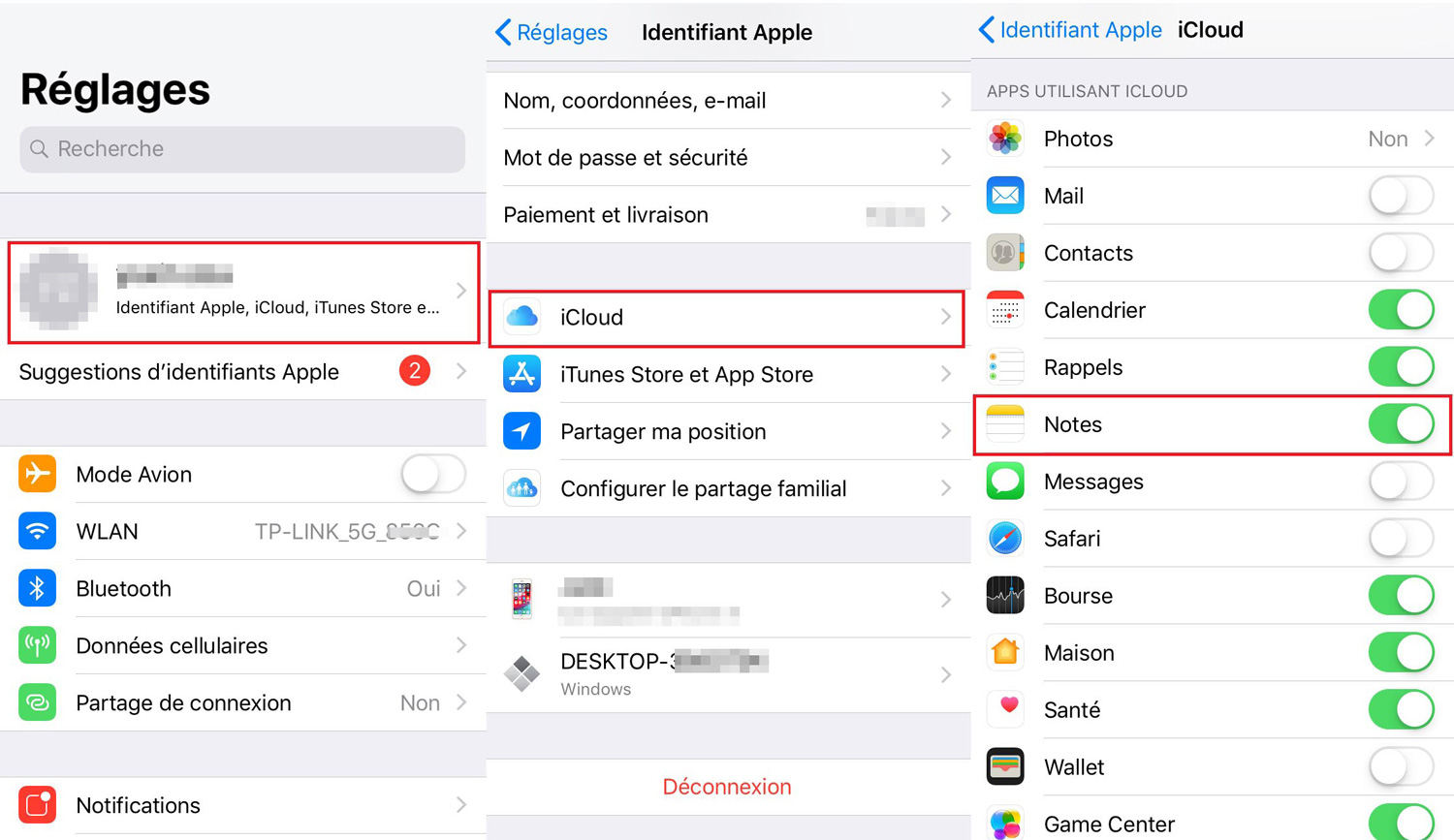
Pourquoi je n'arrive pas à synchroniser les notes de mon iPhone sur iCloud?
Voici quelques démarches à suivre losque la synchronisation ne marche pas :
- Êtes-vous sous la dernière version d'iOS?
- Vous devez autoriser l'application Notes à utiliser WLAN et données, pour ce faire, allez dans Réglages > Données cellulaires > Notes, choisissez WLAN et données.
- Quitter le compte iCloud sur l'iPhone (déconnexion), puis vous reconnecter.
- Vérifiez votre compte par défaut.
Il est important de comprendre que la plupart des comptes de messagerie (y compris Gmail, Yahoo et bien d’autres) synchronisent bien plus que des e-mails lorsque vous les ajoutez à votre iPhone. Ils synchronisent également vos Contacts, Calendriers et Notes.
Pour changer le compte par défaut, allez dans Réglages > Notes > Compte par défaut.
Pour gérer vos comptes, allez dans Réglages > Mots de passe et comptes, choisissez votre compte de messagerie, désactiver la synchronisation Notes.
Si vous voulez synchroniser vos notes avec iCloud, vous devez utiliser le même compte iCloud sur tous vos appareils, ce qui n'est souvent pas le cas. Vous pouvez utiliser la troisième méthode pour transférer vos notes d'un iPhone vers un aurte iPhone.
Copier les notes iPhone vers iPhone via iTunes
Généralement, quand on parle de transfert, téléchargement ou stockage de données pour iPhone, on pense directement à iTunes, qui est le portail par lequel transite aujourd'hui quasiment tout ce qui peut s'installer sur un appareil Apple. On peut donc considérer iTunes comme une possible façon de transférer vos notes de votre ancien iPhone au nouveau, vu que c’est cette méthode qui est généralement conseillé par le service de support Apple. Nous vous expliquerons ici comment utiliser iTunes pour synchroniser vos notes de votre ancien iPhone vers votre nouvel iPhone XS/XS Max/XR.
Attention : restaurer la sauvegarde iTunes va écraser les données présentes sur votre iPhone, s'il ne s'agit pas d'un nouvel iPhone, je vous conseille d'utiliser Tenoshare UltData pour restaurer uniquement vos notes vers l'appareil à partir d'une sauvegarde iTunes, le programme affichera tous vos données après une analyse de la sauvegarde, vous pouvez restaurer les notes vers votre iPhone.
- Vous devez tout d’abord installer la dernière version d’iTunes sur votre ordinateur
- Connectez votre ancien téléphone à votre ordinateur.
- Sélectionnez votre appareil qui sera affiché dans le logiciel iTunes pour afficher son panneau de configuration.
- Cliquez sur « Sauvegarder maintenant » pour sauvegarder les données de votre ancien iPhone
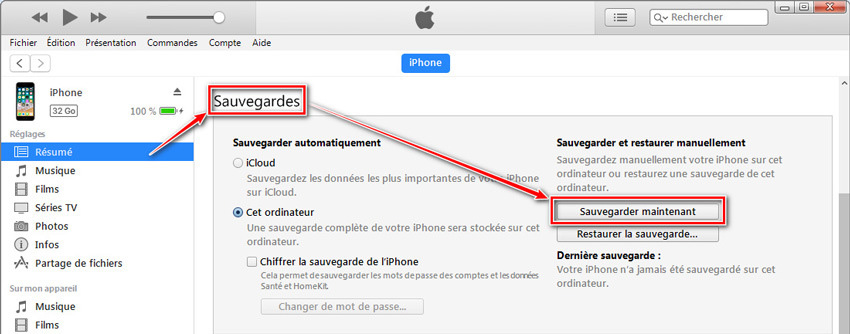
- Lorsque la sauvegarde est terminée, veuillez déconnecter votre ancien iPhone et connectez le nouvel iPhone.
- Dans le panneau de commande de votre nouvel iPhone, cliquez sur « Restaurer la sauvegarde » qui est juste en bas de Sauvegarder maintenant. Choisissez le fichier de sauvegarde de votre ancien iPhone et restaurez-le sur votre nouvel iPhone en vue de synchroniser des notes entre les deux appareils.
Transférer des notes iPhone vers autre iPhone sans iTunes/iCloud
Tenorshare iTransGo est un logiciel conçu pour transférer les données d’un iPhone à un autre. Il vous permet de copier toutes les données de l’ancien iPhone vers le nouvel iPhone, ou transférer sélectivement des contacts, photos, notes, etc. de l’iPhone vers un autre, ou bien déplacer de la musique, vidéos ainsi que plein d’autres données multimédias entre deux appareils iOS sans aucune restriction iTunes. Ici vous n’aurez pas besoin de faire des sauvegardess et vous pourrez copier exactement ce qu’il vous faut sans avoir à restaurer tout votre ancien iPhone, vous permettant de gagner en temps et en énergie. Ce logiciel de transfert de données iPhone se démarque ainsi comme la meilleure des trois solutions. Utiliser ce logiciel est simple, suivez juste les étapes suivantes.
- Lancez le programme sur votre ordinateur et connectez au moins deux appareils iOS via un câble USB. Un appareil sera reconnu comme l’appareil source, et l’autre sera l’appareil cible. Après que vous confirmez la source et l’appareil cible, cliquez sur le bouton Suivant.
- Le programme analysera les contenus de l’iPhone source, et affiche l’utilisation de la capacité sur l’iPhone cible.
- Sélectionnez vos notes de l’appareil cible et cliquez sur « Commencer le transfert ».
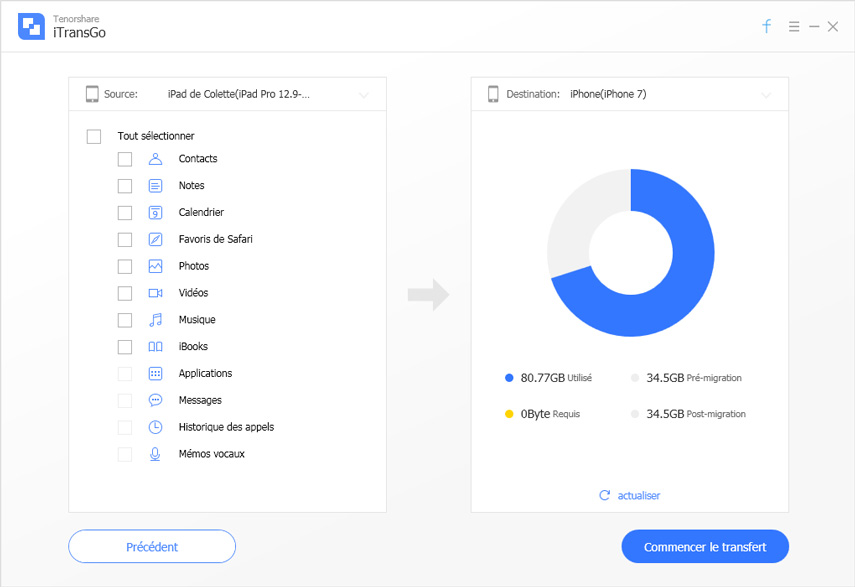
- Maintenant le programme doit commencer le transfert des notes iPhone vers un autre. Le processus prend un certain temps, dépendant de la taille de données. Ne déconnectez pas aucun appareil pour éviter l’erreur inattendue. À la fin du processus vos notes seront transférées dans votre nouvel iPhone.
Voici pour vous 3 façons de synchroniser vos notes de l’ancien iPhone vers le nouvel iPhone. Au besoin, consultez les trois solutions et utilisez la méthode qui vous convienne.
| iCloud sync | iTunes sauvegarde | Tenorshare iTransGo | |
|---|---|---|---|
| Pros | Automatique une fois configuré; | Gratuit | Flexible, transférer vos données sélectivement ou dans l'ensemble |
| Cons | La sécurité du cloud pose problème; Lent; Bugs souvent; |
Sauvegarde totale prend trop de place sur pc; La restauration va écraser les données; |
On ne peut pas synchroniser, mais transférer |
